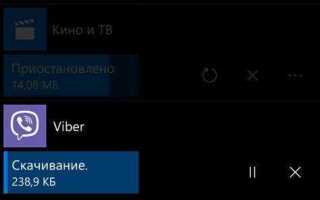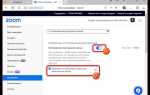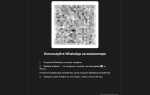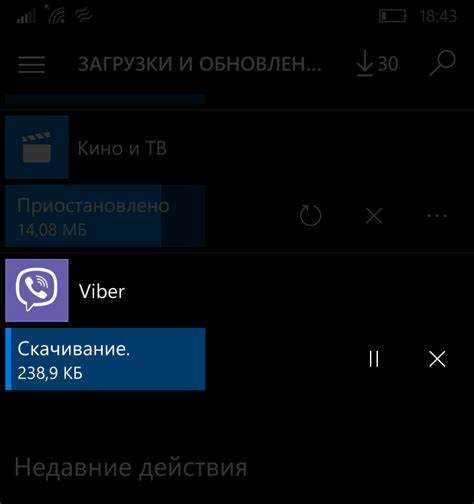
Обновление Viber на ПК обеспечивает доступ к новым функциям, исправлениям ошибок и улучшенной безопасности. Игнорирование новых версий может привести к сбоям в работе мессенджера, несовместимости с мобильным приложением или потере доступа к новым возможностям, таким как улучшенные видеозвонки или шифрование сообщений.
Программа не всегда сообщает о наличии обновлений, особенно если отключены уведомления в системе. В таком случае пользователю необходимо самостоятельно проверить доступность новой версии и инициировать установку. Обновление занимает не более 5 минут, если соблюдена правильная последовательность действий.
Важно: перед обновлением рекомендуется закрыть все активные чаты и завершить текущие звонки. Это снизит риск потери данных и ускорит установку. Также убедитесь, что интернет-соединение стабильно – файл обновления весит в среднем от 80 до 100 МБ.
В этой инструкции подробно разобрано, как самостоятельно обновить Viber на компьютере под управлением Windows или macOS, включая проверку текущей версии, загрузку последней сборки с официального сайта и установку без удаления приложения.
Как узнать текущую версию Viber на компьютере
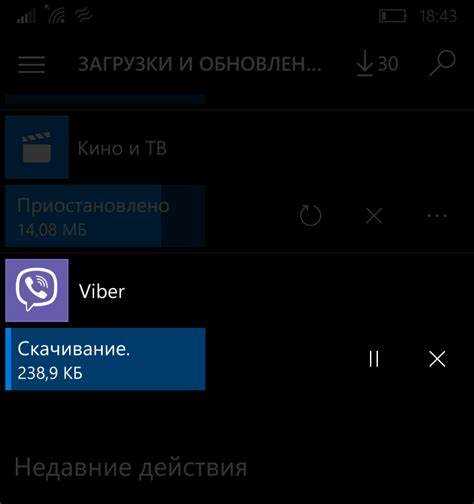
Откройте Viber на компьютере и дождитесь полной загрузки интерфейса.
Нажмите на иконку шестерёнки в правом верхнем углу окна, чтобы открыть меню настроек.
Выберите пункт «О программе» (или «About» в англоязычной версии клиента).
В открывшемся окне отобразится номер установленной версии Viber. Он обычно выглядит как последовательность чисел, например: 20.4.0.0.
Сравните эту версию с актуальной на официальном сайте Viber, чтобы определить, требуется ли обновление.
Где скачать последнюю версию Viber для Windows и macOS

Для загрузки актуальной версии Viber на компьютер необходимо использовать исключительно официальный источник – сайт разработчика. Это гарантирует получение безопасного и совместимого установочного файла без вредоносного кода.
- Перейдите на сайт https://www.viber.com/ru/download/.
- Сайт автоматически определит вашу операционную систему и предложит соответствующую версию приложения.
Если автоматическое определение не сработало:
- Нажмите кнопку «Скачать для Windows» для загрузки .exe-файла (подходит для Windows 10 и новее).
- Нажмите «Скачать для macOS» для получения .dmg-файла (поддерживаются версии macOS от 10.13 High Sierra и выше).
Не используйте сторонние сайты и торрент-ресурсы. Официальный установщик содержит цифровую подпись Rakuten Viber, что подтверждает его подлинность. После загрузки рекомендуется проверить имя файла: для Windows – ViberSetup.exe, для macOS – Viber.dmg.
Как закрыть Viber перед обновлением
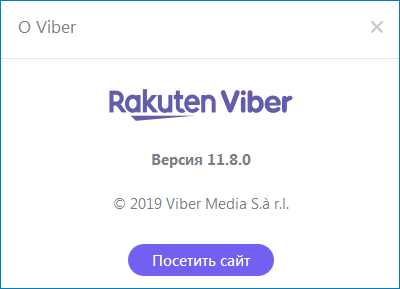
Перед началом обновления необходимо полностью завершить работу Viber, чтобы избежать конфликтов при установке. Ниже приведены точные действия для закрытия приложения на Windows и macOS.
Windows:
1. Щёлкните правой кнопкой мыши по значку Viber в системном трее (правый нижний угол экрана).
2. В открывшемся меню выберите «Выход» или «Закрыть Viber».
3. Убедитесь, что процесс завершён. Нажмите Ctrl + Shift + Esc для открытия «Диспетчера задач».
4. Перейдите во вкладку «Процессы» и проверьте, отсутствует ли Viber.exe. Если присутствует – выберите его и нажмите «Снять задачу».
macOS:
1. Щёлкните правой кнопкой по значку Viber в Dock.
2. Нажмите «Завершить» или удерживайте Option и выберите «Завершить принудительно».
3. Для проверки – откройте «Мониторинг системы» через Launchpad или Spotlight.
4. Найдите процесс Viber, выделите его и нажмите значок «×» в левом верхнем углу окна. Подтвердите завершение.
Полное закрытие приложения обязательно перед обновлением, иначе установщик может не получить доступ к нужным файлам, что приведёт к ошибкам.
Как удалить старую версию Viber без потери данных
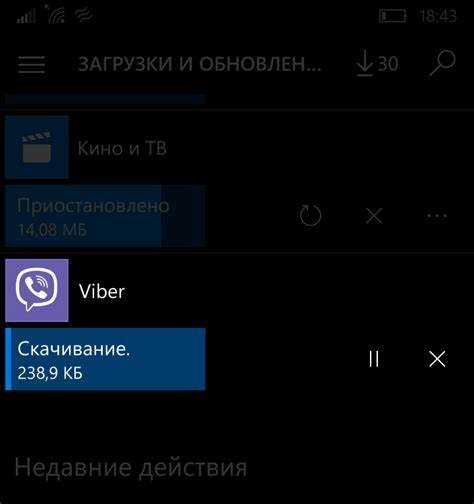
Перед удалением необходимо создать резервную копию чатов. Откройте Viber на компьютере, перейдите в раздел «Инструменты» → «Параметры» → «Конфиденциальность и безопасность» → «Резервное копирование». Убедитесь, что синхронизация с мобильной версией активна. Резервные данные сохраняются в облаке, привязанном к аккаунту Google или iCloud.
Закройте Viber. Откройте «Панель управления» → «Программы и компоненты», найдите Viber, кликните «Удалить». Подтвердите действие. Не выбирайте опцию удаления пользовательских данных, если такая предлагается. После завершения удаления откройте «Проводник», перейдите в папку %AppData%\ViberPC и убедитесь, что каталог с номером вашего аккаунта остался нетронутым.
Установите новую версию Viber с официального сайта. После входа в аккаунт данные автоматически синхронизируются. Если чаты не восстановились, вручную укажите путь к папке с резервной копией в настройках приложения.
Как установить новую версию Viber с официального сайта
Откройте браузер и перейдите на официальный сайт Viber по адресу https://www.viber.com/ru/. Убедитесь, что адрес начинается с https и домен – viber.com, чтобы исключить скачивание поддельной версии.
На главной странице нажмите кнопку «Скачать» или «Download». Сайт автоматически определит вашу операционную систему и предложит соответствующую версию установщика.
После загрузки файла ViberSetup.exe (для Windows) или Viber.dmg (для macOS), дважды кликните по нему. Подтвердите установку, если появится запрос от системы контроля учетных записей.
В открывшемся окне нажмите «Установить». Дождитесь завершения установки – процесс занимает от 30 секунд до 2 минут в зависимости от скорости компьютера.
После установки приложение автоматически запустится. Если этого не произошло, откройте Viber вручную через меню «Пуск» или папку «Программы».
В процессе первого запуска система предложит синхронизировать компьютер с мобильным приложением Viber с помощью QR-кода. Для продолжения требуется активная учетная запись на смартфоне.
Что делать, если Viber не запускается после обновления
Если Viber перестал запускаться после обновления, выполните следующие шаги для устранения проблемы:
- Проверьте системные требования. Убедитесь, что ваша операционная система поддерживает текущую версию Viber. Например, Windows 7 не поддерживается в последних версиях, необходима Windows 8 или выше.
- Перезагрузите компьютер. Полная перезагрузка устраняет временные сбои, которые могут блокировать запуск приложения.
- Проверьте наличие конфликтующих программ. Отключите антивирус и брандмауэр временно, чтобы проверить, не блокируют ли они Viber.
- Запустите Viber от имени администратора. Кликните правой кнопкой по ярлыку и выберите «Запуск от имени администратора».
- Очистите кэш приложения.
- Найдите папку с данными Viber. Обычно она расположена в:
C:\Users\[Ваше_имя]\AppData\Roaming\ViberPC. - Удалите содержимое папки
Cache.
- Найдите папку с данными Viber. Обычно она расположена в:
- Переустановите Viber.
- Удалите программу через «Программы и компоненты».
- Скачайте последнюю версию с официального сайта viber.com.
- Установите заново, запустите и проверьте работу.
- Проверьте системные обновления. Убедитесь, что установлены последние обновления Windows или macOS, поскольку Viber может требовать актуальные системные библиотеки.
- Посмотрите логи ошибок. Файл логов находится в папке
ViberPC\Logs. Анализируйте последние записи для выявления конкретной ошибки запуска. - Обратитесь в поддержку Viber. При сохранении проблемы отправьте файл логов и описание ошибки через официальный сайт поддержки.
Как проверить, что обновление прошло успешно
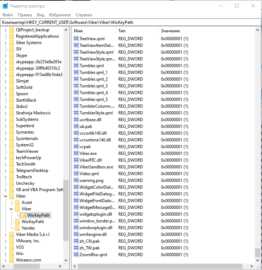
После завершения обновления откройте Viber и перейдите в меню «Помощь» или «Настройки», затем выберите «О программе». Там отображается текущая версия приложения. Сравните номер версии с последним релизом на официальном сайте Viber или в магазине приложений.
Убедитесь, что приложение запускается без ошибок и все основные функции работают корректно: отправка сообщений, звонки, синхронизация контактов и медиафайлов.
Если обновление было крупным, проверьте наличие новых функций или изменений в интерфейсе, описанных в официальном списке обновлений. Отсутствие этих элементов может указывать на неполное обновление.
Также рекомендуется проверить дату установки обновления в свойствах приложения. Она должна соответствовать дате, когда вы проводили обновление.
Как настроить автоматическое обновление Viber в будущем
Чтобы обеспечить автоматическое обновление Viber на компьютере, необходимо использовать встроенные возможности операционной системы и самого приложения. На Windows это достигается через Microsoft Store или планировщик заданий, а на macOS – через системные настройки обновлений.
Для пользователей Windows, если Viber установлен из Microsoft Store, автоматические обновления включены по умолчанию. Проверьте это, открыв Microsoft Store: в меню выберите «Загрузки и обновления» и убедитесь, что функция «Автоматическое обновление приложений» активирована.
Если Viber установлен через официальный установщик с сайта, автоматическое обновление зависит от встроенного механизма самого приложения. Запустите Viber, откройте меню «Настройки», перейдите в раздел «Обновления» и активируйте опцию «Автоматическая проверка обновлений». Программа будет периодически проверять доступность новых версий и обновляться без вмешательства пользователя.
Для более гибкого контроля на Windows можно создать задачу в планировщике, которая будет запускать проверку обновлений Viber по расписанию. Используйте команду viber.exe с параметрами обновления, если таковые доступны, или создайте скрипт, который инициирует запуск приложения и проверку версии.
На macOS откройте «Системные настройки» → «Обновление ПО» и включите автоматическую загрузку и установку обновлений. Если Viber установлен из App Store, приложение будет обновляться автоматически вместе с другими программами. При использовании установщика с сайта убедитесь, что в настройках Viber включена опция автоматической проверки обновлений.
Регулярная проверка версии Viber вручную не требуется при правильно настроенных параметрах. В случае отключения автоматических обновлений рекомендуется периодически контролировать наличие новой версии через официальный сайт.
Вопрос-ответ:
Как проверить, какая версия Viber установлена на компьютере перед обновлением?
Чтобы узнать текущую версию Viber на компьютере, откройте программу, нажмите на меню «Помощь» или значок с тремя точками в верхнем углу, затем выберите пункт «О программе». В открывшемся окне будет указана версия установленного приложения.
Какие шаги нужно выполнить для обновления Viber на Windows?
Для обновления Viber на Windows сначала закройте программу. Затем зайдите на официальный сайт Viber и скачайте последнюю версию установочного файла. Запустите скачанный файл и следуйте инструкциям установщика — обычно достаточно нажимать «Далее» и дождаться окончания процесса. После завершения обновления откройте Viber, чтобы проверить, что версия изменилась.
Можно ли обновить Viber на компьютере без удаления старой версии?
Да, обновление Viber происходит поверх существующей версии, поэтому предварительно удалять программу не нужно. Установщик автоматически заменит старые файлы новыми. При этом ваши чаты и настройки сохранятся.
Что делать, если при обновлении Viber появляется ошибка или программа не запускается?
Если возникла ошибка во время обновления, попробуйте сначала перезагрузить компьютер и повторить процесс. Если проблема сохраняется, удалите Viber полностью через «Программы и компоненты», затем загрузите свежий установочный файл с официального сайта и установите заново. Также убедитесь, что на компьютере достаточно свободного места и стабильное интернет-соединение.
Как часто выходят обновления Viber для компьютера и стоит ли их сразу устанавливать?
Обновления Viber выходят регулярно, но не всегда обязательно устанавливать их сразу. Они содержат исправления ошибок, новые функции или улучшения безопасности. Рекомендуется обновлять приложение в течение нескольких дней после выхода новой версии, чтобы сохранить стабильную работу и защиту данных.
Как понять, что на компьютере доступна новая версия Viber?
Если при запуске программы появляется уведомление о наличии обновления, значит доступна новая версия. Также можно проверить вручную — откройте меню Viber, найдите раздел «Проверить обновления» или аналогичный пункт. Если программа сообщит, что обновление доступно, можно переходить к его установке.
Какие шаги нужно выполнить, чтобы обновить Viber на компьютере без удаления программы?
Для обновления Viber без удаления сначала закройте приложение, чтобы оно не мешало процессу. Затем запустите установочный файл новой версии, который можно скачать с официального сайта. Во время установки выберите вариант обновления, если он предлагается, или просто следуйте подсказкам мастера установки. В большинстве случаев новый файл заменит старый, сохранив ваши настройки и переписки.